物理课件制作的步骤和方法技巧
- 格式:doc
- 大小:19.00 KB
- 文档页数:5


浅谈课件制作原则与技巧内容摘要:现在,掌握学习和掌握课件制作技术的老师越来越多,但是,在制作应用课件的过程中,经常会遇到这样那样的问题。
根据我校目前课件制作中存在的问题和不足,本文将谈谈课件制作的原则与技巧,希望对老师们有所帮助。
一、课件的选题选题是创作课件关键一步。
不是各学科的每个单元内容都适用于课件制作:正确选题是十分重要的。
1、性价比:课件制作应考虑效益,即投入、产生比。
对于那些用常规教法能够较好实现的教学目标,就没有必要浪费入力、物力,用课件辅助教学。
2、内容形式统一:课件应该对课堂教学起到化难为易、化繁为简、变苦学为乐学等作用,决偿能“牵强附会”、“画蛇添足”。
3、切忌仅仅将板书搬上屏幕:要充分发挥多媒体电脑的特点,避免把课件变成单纯的“黑板搬家”或“课本翻牌”。
变“人灌”为“机灌”!二、课件制作、应用的几个原则1、教学性原则多媒体课件应用的目的是优化课堂教学结构,提高课堂教学效率,既要有利于教师的教,又利于学生的学。
所以首先关心的是利用某个课件进行教学是否有必要。
(1)选取那些常规方法无法演示或不易演示、演示观察不清的内容。
(2)选取课堂上用常规手段不能很好解决的问题,也就是解决教学重点、难点问题。
(3)能通过提供与教学相关的媒体信息,创造良好的教学环境(情景)、资源环境,扩大学生的知识面、信息源。
2、可操作性原则课件的操作要尽量简便、灵活、可靠,便于教师和学生控制:在课件的操作界面上设置寓意明确的菜单、按钮和图标,最发支持鼠标,尽量避免复杂的键盘操作,避免层次太多的交互操作。
为便于教学,尽量设置好各部分内容之间的转移控制,可以方便地前翻、后翻、跳跃;对于以学生课堂练习为主的课件,要对的输入做即时应答,并允许学生自由选择训练次数,训练难度;对于演示课件,最好要可以根据现场教学情况改变演示进程。
3、科学性原则科学性无疑是课件评价的重要指明之一,尤其是演示模拟实验,更符合科学性。
课件中显示的文字、符号、公式、图表及概念、规律的表述式力求准确无误,语言配音也要准确。

初中课件制作中的演示技巧分享在初中教学中,课件已经成为教师不可或缺的教学工具。
一个优秀的课件不仅能够丰富教学内容,还能吸引学生的注意力,提高教学效果。
而课件的演示技巧则直接影响着其在课堂上的实际作用。
接下来,我将为大家分享一些初中课件制作中的演示技巧。
一、简洁明了的布局首先,课件的布局要简洁明了。
避免在一个页面上堆砌过多的元素,这样会让学生感到眼花缭乱,抓不住重点。
每一页的内容应该有明确的主题,文字和图片的搭配要合理,不要让文字过于密集,也不要让图片过于花哨而分散学生的注意力。
比如,在讲解数学公式时,页面可以以白色为底色,公式用黑色加粗字体显示,配上简单的几何图形作为解释,这样能够突出重点,让学生一目了然。
而在讲解历史事件时,可以使用时间轴的形式,将相关的图片和文字沿着时间顺序排列,清晰地展现事件的发展过程。
二、色彩搭配协调色彩在课件中起着重要的作用,合适的色彩搭配能够营造出良好的视觉效果,激发学生的学习兴趣。
但要注意,色彩的选择不能过于鲜艳或刺眼,以免让学生产生视觉疲劳。
一般来说,背景颜色可以选择淡蓝色、淡绿色等柔和的色调,这样能够让学生感到舒适和放松。
文字颜色则要与背景形成鲜明对比,比如白色背景可以搭配黑色或深蓝色的文字。
对于重点内容,可以用红色或黄色等醒目的颜色进行标注,但也要适度,不能到处都是重点,否则就失去了标注的意义。
此外,不同的学科可以根据其特点选择相应的主色调。
比如,语文可以选择温暖的橙色或粉色,体现文学的温馨与浪漫;物理和化学可以选择蓝色或绿色,象征科学的严谨与冷静。
三、文字大小适中文字是课件中传递信息的主要方式之一,因此文字的大小和字体选择要合适。
一般来说,标题文字要比正文文字大一些,以便突出主题。
正文文字的大小要保证在教室后排的学生也能够清晰地看到。
对于字体的选择,要避免使用过于花哨或难以辨认的字体。
常见的宋体、黑体、楷体等都是不错的选择。
同时,要注意行间距和字间距的设置,让文字排列整齐,易于阅读。
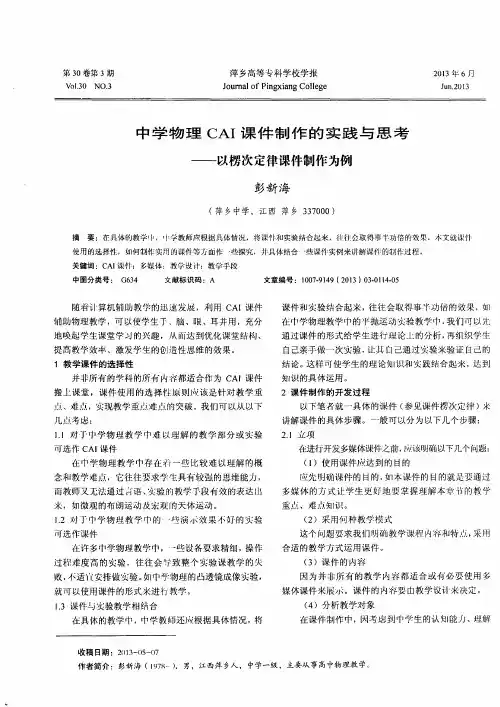
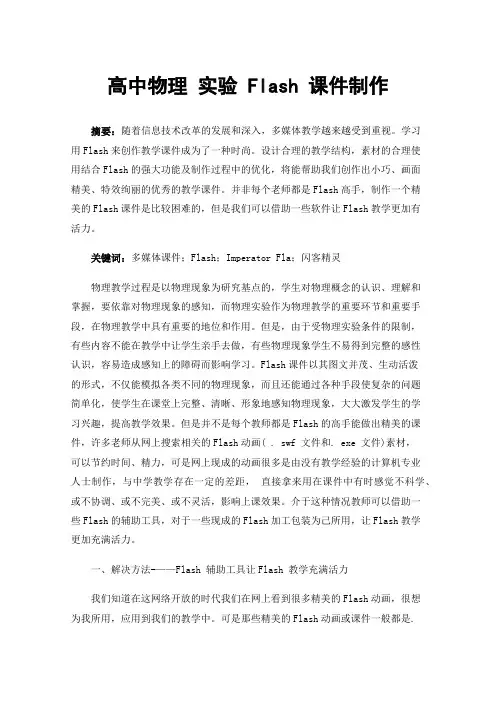
高中物理实验 Flash 课件制作摘要:随着信息技术改革的发展和深入,多媒体教学越来越受到重视。
学习用Flash来创作教学课件成为了一种时尚。
设计合理的教学结构,素材的合理使用结合Flash的强大功能及制作过程中的优化,将能帮助我们创作出小巧、画面精美、特效绚丽的优秀的教学课件。
并非每个老师都是Flash高手,制作一个精美的Flash课件是比较困难的,但是我们可以借助一些软件让Flash教学更加有活力。
关键词:多媒体课件;Flash;Imperator Fla;闪客精灵物理教学过程是以物理现象为研究基点的,学生对物理概念的认识、理解和掌握,要依靠对物理现象的感知,而物理实验作为物理教学的重要环节和重要手段,在物理教学中具有重要的地位和作用。
但是,由于受物理实验条件的限制,有些内容不能在教学中让学生亲手去做,有些物理现象学生不易得到完整的感性认识,容易造成感知上的障碍而影响学习。
Flash课件以其图文并茂、生动活泼的形式,不仅能模拟各类不同的物理现象,而且还能通过各种手段使复杂的问题简单化,使学生在课堂上完整、清晰、形象地感知物理现象,大大激发学生的学习兴趣,提高教学效果。
但是并不是每个教师都是Flash的高手能做出精美的课件,许多老师从网上搜索相关的Flash动画( . swf 文件和. exe 文件)素材,可以节约时间、精力,可是网上现成的动画很多是由没有教学经验的计算机专业人士制作,与中学教学存在一定的差距,直接拿来用在课件中有时感觉不科学、或不协调、或不完美、或不灵活,影响上课效果。
介于这种情况教师可以借助一些Flash的辅助工具,对于一些现成的Flash加工包装为己所用,让Flash教学更加充满活力。
一、解决方法-——Flash 辅助工具让Flash 教学充满活力我们知道在这网络开放的时代我们在网上看到很多精美的Flash动画,很想为我所用,应用到我们的教学中。
可是那些精美的Flash动画或课件一般都是.swf 文件和. exe 文件不能对他进行编辑而实现更好的为我所用。
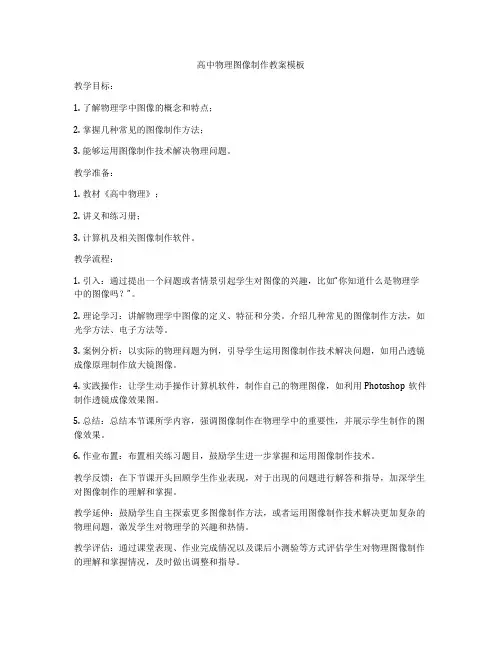
高中物理图像制作教案模板
教学目标:
1. 了解物理学中图像的概念和特点;
2. 掌握几种常见的图像制作方法;
3. 能够运用图像制作技术解决物理问题。
教学准备:
1. 教材《高中物理》;
2. 讲义和练习册;
3. 计算机及相关图像制作软件。
教学流程:
1. 引入:通过提出一个问题或者情景引起学生对图像的兴趣,比如“你知道什么是物理学中的图像吗?”。
2. 理论学习:讲解物理学中图像的定义、特征和分类。
介绍几种常见的图像制作方法,如光学方法、电子方法等。
3. 案例分析:以实际的物理问题为例,引导学生运用图像制作技术解决问题,如用凸透镜成像原理制作放大镜图像。
4. 实践操作:让学生动手操作计算机软件,制作自己的物理图像,如利用Photoshop软件制作透镜成像效果图。
5. 总结:总结本节课所学内容,强调图像制作在物理学中的重要性,并展示学生制作的图像效果。
6. 作业布置:布置相关练习题目,鼓励学生进一步掌握和运用图像制作技术。
教学反馈:在下节课开头回顾学生作业表现,对于出现的问题进行解答和指导,加深学生对图像制作的理解和掌握。
教学延伸:鼓励学生自主探索更多图像制作方法,或者运用图像制作技术解决更加复杂的物理问题,激发学生对物理学的兴趣和热情。
教学评估:通过课堂表现、作业完成情况以及课后小测验等方式评估学生对物理图像制作的理解和掌握情况,及时做出调整和指导。
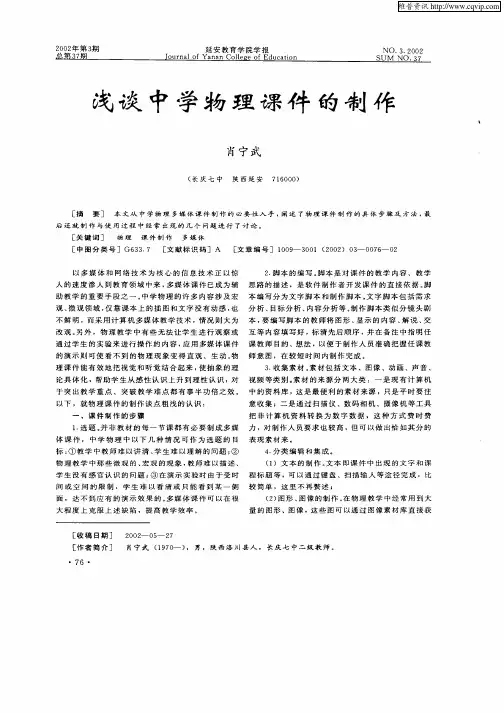

巧用FrontPage制作物理课件
胡丹红
【期刊名称】《技术物理教学》
【年(卷),期】2003(011)002
【摘要】@@ FrontPage2000是微软公司的拳头产品Office2000的成员之一,
是一个较优秀的网页制作和网站管理工具,基本上实现了所见即所得的工作方式.即使不懂HTML语言,也能制作出具有专业效果的网页,物理教师只要经过短时间的学习就能掌握一般网页的制作方法,下面笔者就以制作多媒体物理课件<自由落体运动>为例介绍应用FrontPage2000制作物理课件的一些技巧.
【总页数】2页(P35-36)
【作者】胡丹红
【作者单位】武汉大学医学院附属卫生学校,430060
【正文语种】中文
【中图分类】G4
【相关文献】
1.如何利用“几何画板”制作物理课件系列专题讲座之八——巧用圆周运动(下)[J], 韩建光
2.用PowerPoint 2000制作物理课件的技巧--以制作"光的反射"课件为例 [J], 欧阳涛
3.用FrontPage制作生物网络课件--《生命活动的基本单位--细胞》复习课件的制作 [J], 陈善爱
4.FrontPage 2000网页制作(5)——跨出网页制作的第五步之主页建设 [J], 冯岳
5.对多媒体教学课件制作与使用的几点建议——以高中物理课件制作为例 [J], 于智勇
因版权原因,仅展示原文概要,查看原文内容请购买。
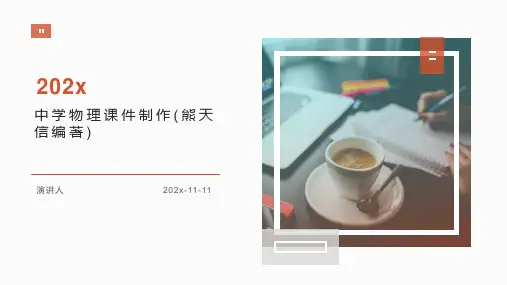

Algodoo物理课件制作实例教程
实例3光的折射.
图示说明操作步骤
新建一个光学场景
选择方框工具。
拖画出一个较大的矩形,准备绘制容器。
切回移动工具,选中矩形,按住Ctrl+拖动,复制一
个矩形;也可用右键“重制”选项。
选中后一个矩形,切换“缩放工具”
将第二个矩形缩放到合适大小,并处于第一个矩形
内部,顶部高度略高。
右键第一个矩形,鼠标移至“构建几何体”,点击
“切割”选项。
删除第一个矩形,设置外框容器颜色属性:透明度
100%。
右键内部矩形,选择“液化所选物件”。
用缩放工具,调整页面高度。
调入镭射笔,调整光束方向,演示光从空气进入水中的折射现象。
是不是很炫哦!还有更炫的呢!
在入射点画一个小圆,去除边框,碰撞层设为无,小圆中心打上轴承,将圆、轴承和镭射笔变为同一组,可实现光线绕入射点转动的效果。
(详情请见《Algodoo物理课件制作实例教程——实例2光的反射》)
以入射点为圆心,画圆,右键圆,在外观属性中勾选“量角器”,可比较折射角与入射角的大小关系。
画一个矩形,材质设为玻璃,可演示玻璃的折射规律。
在玻璃砖底部绘制一层薄矩形,材质设为橡胶,折光指数设为最小值1,并把玻璃和薄橡胶编组。
可实现只演示空气进入玻璃的第一次折射。
再调入一个镭射笔,改变颜色,可演示光路可逆。

物理课件制作的步骤和方法技巧物理课件的制作步骤和方法技巧可以分为以下几个方面:1.确定课件内容和目标:在制作物理课件之前,首先需要明确课件的内容和教学目标。
根据课程大纲和教学要求,确定要讲解的知识点和重点,以及学生需要掌握的技能和能力。
2.收集资料和素材:在制作课件之前,需要搜集相关的教学资料和素材。
这些素材可以包括教科书、学生练习册、教学视频、实验数据等。
收集到的资料和素材可以用于辅助讲解和示例演示,增加学生的理解和兴趣。
3.设计课件结构和布局:在制作课件之前,需要设计好课件的结构和布局。
一般来说,课件可以按照知识点或者教学目标进行组织,采用模块化的方式分割。
同时,在布局方面需要注意文字、图片和图表的排版,保证清晰易读。
4.使用多媒体元素:物理课件的制作过程中,可以运用多媒体元素来增加互动和趣味性。
可以使用图片、图表、动画、音频和视频等多媒体元素来讲解和示例演示,帮助学生更好地理解和记忆知识点。
5.注重思维导图和图表:物理课件是为了帮助学生理解和掌握物理知识,因此在制作过程中可以使用思维导图和图表来梳理和呈现知识结构。
思维导图可以将知识点之间的关系和逻辑清晰地表达出来,而图表可以帮助学生更好地理解和记忆公式和数据。
6.注意文字和图像的合理搭配:在制作物理课件时,文字和图像是两个主要的表达方式。
文字可以用于解释和描述知识点,而图像可以用于示例演示和图形化展示。
因此,在制作过程中需要注意文字和图像的合理搭配,使得课件既清晰易懂又美观。
7.精简和重点突出:物理课件中的内容要求精简和重点突出。
在选取内容时,应根据教学目标和学生的需求,选择最重要、最基础的知识点进行讲解。
同时,通过精简文字和图像的表达,使得课件内容更加简洁明了,避免过多的干扰因素。
8.增加活动和练习:物理课件中可以增加一些活动和练习,帮助学生巩固和应用所学知识。
可以设计填空题、选择题、判断题等形式的练习,并在课件中提供答题和解析,方便学生自主学习和自我评估。
高中物理图像制作教案设计
教学目标:
1.了解物理图像的概念和作用
2.掌握制作物理图像的基本技巧
3.运用物理图像来解释和展示物理现象
教学内容:
1.物理图像的概念和分类
2.图像制作的基本工具和方法
3.利用图像展示物理现象的案例分析
教学步骤:
一、导入(5分钟)
1.引导学生了解物理图像在物理学中的重要性和作用
2.引入今天的学习内容,让学生对图像制作产生兴趣
二、讲解和示范(15分钟)
1.介绍物理图像的概念和分类
2.演示如何利用各种工具和方法制作物理图像
3.展示几个物理现象的图像案例,让学生理解图像的应用
三、实践操作(30分钟)
1.让学生分组进行图像制作实践
2.指导学生如何选择合适的工具和方法
3.鼓励学生创造性地设计自己的物理图像作品
四、展示和讨论(10分钟)
1.每组学生展示他们的物理图像作品
2.让学生互相评价和讨论,分享制作过程中的经验和收获
3.引导学生思考物理图像的价值和意义,以及如何运用图像解释和展示物理现象
五、总结(5分钟)
1.回顾今天的学习内容和实践经验
2.强调物理图像在物理学中的重要性和应用价值
3.鼓励学生继续探索和创作更多有趣的物理图像作品
教学反思:
通过这堂课的教学,学生对物理图像的概念和制作方法有了更深入的了解,提高了他们的动手实践能力和创造性思维。
教师在教学中要不断鼓励学生发挥自己的想象力和创造力,勇于尝试和创新,从而更好地理解和应用物理知识。
---一、开场白尊敬的各位老师、同学们,大家好!今天,我将为大家讲解如何制作一份优秀的课件。
课件是教学过程中不可或缺的工具,它能够帮助我们更好地传达知识,激发学生的学习兴趣。
接下来,我将从以下几个方面进行详细讲解。
---二、课件设计原则1. 目标明确:明确课件的主题和目标,确保内容紧扣教学大纲,服务于教学目标。
2. 结构清晰:合理规划课件结构,使内容层次分明,逻辑清晰,便于学生理解和记忆。
3. 内容丰富:丰富课件内容,图文并茂,运用多媒体技术,提高课堂的趣味性和互动性。
4. 简洁美观:设计简洁大方,避免过于花哨,以免分散学生注意力。
5. 适应性:考虑不同学生的接受能力,制作适合不同层次学生的课件。
---三、课件制作步骤1. 选题与规划- 确定课件主题,明确教学目标。
- 分析教学内容,梳理知识点。
- 制定课件制作计划,包括时间、进度、分工等。
2. 素材收集- 搜集与教学内容相关的文字、图片、音频、视频等素材。
- 确保素材的版权,避免侵权。
3. PPT制作- 使用PPT软件进行制作,注意页面布局和风格统一。
- 每页幻灯片内容简洁明了,重点突出。
- 运用图表、图片等视觉元素,增强课件的可读性。
4. 动画与交互- 合理运用动画效果,使课件更具吸引力。
- 设计交互式元素,提高学生的参与度。
5. 测试与修改- 在正式使用前,进行试讲和测试,发现问题及时修改。
- 征求同事和学生意见,不断优化课件。
---四、课件制作技巧1. 字体选择:使用易于阅读的字体,如宋体、微软雅黑等。
2. 颜色搭配:选择与主题相符的配色方案,避免过于刺眼或单调。
3. 图片处理:确保图片清晰、美观,避免模糊或像素化。
4. 动画效果:适度使用动画效果,避免过度花哨。
5. 声音运用:合理运用背景音乐、音效等,增强课件氛围。
---五、优秀课件案例分享以下是一些优秀课件案例,供大家参考:1. 《语文》课件:以文字、图片、音频等多种形式,展示文学作品,激发学生对语文的兴趣。
初中物理课件制作实例详解物理课件制作是一种利用多媒体技术辅助教学的方法,能够直观地呈现物理知识,增强学生的学习兴趣和理解能力。
下面是一个初中物理课件制作实例的详细过程。
1.确定教学目标:首先,需要明确制作课件的目的是为了什么样的教学活动。
比如,是为了讲解一些物理概念,还是为了展示实验过程。
2.内容选取:选择合适的物理知识点作为课件的内容。
可以参考教材,选择与学生年龄和知识水平相适应的内容。
3.制作思路:根据内容选取,确定课件的整体制作思路和结构。
通常,可以分为导入、讲解、实例演示、互动练习和总结等板块。
确保内容的有机衔接和循序渐进。
5.课件制作软件选择:根据自己的习惯和需求,选择合适的课件制作软件。
常用的物理课件软件有PowerPoint、Keynote等。
这些软件简单易用,操作方便。
6.制作主题页:使用课件制作软件,创建新的课件文档,并选择合适的主题或模板。
在主题页上添加课程名称、学校和班级信息,设计美观的背景和字体风格。
7.导入板块制作:在导入板块,可以使用图片或视频引起学生的兴趣。
可以设计一些问题,引导学生思考和回答。
通过提问,让学生初步接触到该知识点。
8.讲解板块制作:在讲解板块,可以使用文字、图片、图表等多媒体元素,详细讲解知识点。
可使用动画效果,逐步呈现内容。
注意言简意赅,重点突出。
9.实例演示板块制作:在实例演示板块,可以通过实验视频或实际案例展示物理原理和现象。
可以结合图表或模拟演示,增加学生的观察和实践经验。
10.互动练习板块制作:在互动练习板块,可以设计一些选择题、判断题、填空题等形式的练习题。
可以使用课件软件提供的互动功能,让学生积极参与课堂互动。
11.总结板块制作:在总结板块,可以对整个知识点进行归纳总结。
可以用重点强调、例题回顾等方式来帮助学生巩固所学内容。
12.课件美化:最后,对整个课件进行美化处理。
可以选择合适的布局和配色方案,添加必要的动画效果,使课件更加生动、有吸引力。
物理课件制作的步骤和方法技巧一、物理课件制作的步骤1、物理课件的选题并非教材的每一节课都有必要制成多媒体的物理课件,中学物理中以下几种情况可作为物理课件选题的目标:①教学中教师难以讲清、学生难以理解的问题;②物理教学中那些微观的、宏观的现象,教师难以描述、学生没有感官认识的问题;③在演示实验时由于受时间或空间的限制,学生难以看清或只能看到其中一侧面,达不到应有的演示效果的。
多媒体物理课件可以在很大程度上克服上述缺陷,提高教学效率。
2、物理课件脚本的编写3、物理课件素材收集二是通过扫描仪、数码相机、摄像机等工具把非计算机资料转换为数字数据,这种方式费时费力,对制作人员要求也较高,但可以做出恰如其分的物理课件素材来。
(1)物理课件的文本制作文本即物理课件中出现的文字和课程标题等,可以通过键盘、扫描输入等途径完成,比较简单,这里不再赘述;(2)物理课件的形、像制作在物理教学中经常用到大量的形、像,这些可以通过像素材库直接获得或通过以下方式制作:①利用专业的处理软件来合成像,目前常用的形像处理软件有PHOTOSHOP、CORELDRAW等;②利用数码相机将现实生活、生产中的客观事物转化为数字像,由于像清晰度高、输入速度快,因此这是多媒体物理课件像制作的一条重要途径。
(3)物理课件的动画制作动画能把物理学中许多抽象的规律和过程形象化、具体化,帮助学生理解和记忆,因此多媒体物理课件都十分重视动画的制作。
可采取以下方法:①利用专用动画制作工具制作复杂的动画,如FLASH等;(4)物理课件的音频制作多媒体课件一般会用到语音、音效等音频信息,起到烘托视觉体验、增强交互性的作用。
语音的录制可以聘请普通话较好的教师,利用录音软件直接录入。
音乐、音效可以从CD、VCD中截取。
(5)物理课件的视频制作5、物理课件集成及测试课件制成后,应对物理课件的效果进行测试,请有经验的教师进行评价,并听取学生意见,综合使用及反馈情况进行修改和重新调试,直至符合教学要求。
物理课件制作的步骤和方法技巧以多媒体和网络技术为核心的信息技术正以惊人的速度渗入到教育领域中来,多媒体课件已成为辅助教学的重要手段之一。
中学物理的许多内容涉及宏观、微观领域,仅靠课本上的插图和文字没有动感,也不鲜明,而采用计算机多媒体教学技术,情况则大为改观。
另外,物理教学中有些无法让学生进行观察或通过学生的实验来进行操作的内容,应用多媒体物理课件的演示则可使看不到的物理现象变得直观、生动。
物理课件能有效地把视觉和听觉结合起来,使抽象的理论具体化,帮助学生从感性认识上升到理性认识,对于突出教学重点、突破教学难点都有事半功倍之效。
以下,就物理课件的制作谈点粗浅的认识:
一、物理课件制作的步骤
1.物理课件的选题
并非教材的每一节课都有必要制成多媒体的物理课件,中学物理中以下几种情况可作为物理课件选题的目标:
①教学中教师难以讲清、学生难以理解的问题;
②物理教学中那些微观的、宏观的现象,教师难以描述、学生没有感官认识的问题;
③在演示实验时由于受时间或空间的限制,学生难以看清或只能看到某一侧面,达不到应有的演示效果的。
多媒体物理课件可以在很大程度上克服上述缺陷,提高教学效率。
2.物理课件脚本的编写
脚本是对物理课件的教学内容、教学思路的描述,是软件制作者开发物理课件的直接依据。
物理课件脚本编写分为文字脚本和制作脚本。
物理课件的文字脚本包括需求分析、目标分析、内容分析等。
物理课件的制作脚本类似分镜头剧本,要编写脚本的教师将图形、显示的内容、解说、交互等内容填写好,标清先后顺序,并在备注中指明任课教师目的、想法,以便于制作人员准确把握任课教师意图,在较短时间内制作完成。
3.物理课件素材收集
素材包括文本、图像、动画、声音、视频等类别。
物理课件素材的来源分两大类:
一是现有计算机中的资料库,这是最便利的素材来源,只是平时要
注意收集;
二是通过扫描仪、数码相机、摄像机等工具把非计算机资料转换为数字数据,这种方式费时费力,对制作人员要求也较高,但可以做出恰如其分的物理课件素材来。
4.物理课件的分类编辑和集成
(1)物理课件的文本制作
文本即物理课件中出现的文字和课程标题等,可以通过键盘、扫描输入等途径完成,比较简单,这里不再赘述;
(2)物理课件的图形、图像制作
在物理教学中经常用到大量的图形、图像,这些图可以通过图像素材库直接获得或通过以下方式制作:
①利用专业的处理软件来合成图像,目前常用的图形图像处理软件有 PHOTOSHOP、CORELDRAW 等;
②利用数码相机将现实生活、生产中的客观事物转化为数字图像,由于图像清晰度高、输入速度快,因此这是多媒体物理课件图像制作的一条重要途径。
(3)物理课件的动画制作
动画能把物理学中许多抽象的规律和过程形象化、具体化,帮助学生理解和记忆,因此多媒体物理课件都十分重视动画的制作。
可采取以下方法:
①利用专用动画制作工具制作复杂的动画,如 FLASH等;
②利用课件编辑工具,如AUTHORWARE就提供了5种运动方式,笔者曾用此软件很方便地设计制作出《布朗运动》等物理课件,形象生动,应用于教学中收到了较好的效果。
(4)物理课件的音频制作
多媒体课件一般会用到语音、音效等音频信息,起到烘托视觉体验、增强交互性的作用。
语音的录制可以聘请普通话较好的教师,利用录音软件直接录入。
音乐、音效可以从CD、VCD中截取。
(5)物理课件的视频制作
视频影像一般由视频捕捉卡从录像带、VCD中截取,或由数码摄像机直接摄取(如物理试验操作演示、物理现象等),然后经过视频编辑软件进行剪辑等处理后保存。
5.物理课件集成及测试
课件制成后,应对物理课件的效果进行测试,请有经验的教师进行
评价,并听取学生意见,综合使用及反馈情况进行修改和重新调试,直至符合教学要求。
二、物理课件制作中应注意的几个问题
1.物理课件有容量大的优势,但不能使用过多,以免超过学生的接
受能力。
2.物理课件中适时使用交互方式,对于学生回答,要及时反馈评价,并应该提供一定的帮助信息,以便于学生操作,但交互不宜过多。
3.注重学生参与教学活动,主要是思维参与、情感参与和行为参与。
语言的表达、文字的描述、动画的模拟、音乐的渲染都要为学生创设生动形象的教学氛围,使学生主动参与到教学过程中,领悟所学内容。
4.目前,物理课件的使用只是辅助教学的一种手段,还不能完全取
代传统教学媒体,在努力开发多媒体物理课件教学功能的同时,千万不
能忽视对传统教学媒体科学而充分的应用,决不能以牺牲教学质量与效果为代价,而一味追求形式上的新奇。
(摘自:《延安教育学院学报》2002.3,原文:“浅谈中学物理课件的制作”,作者:肖宁武)。